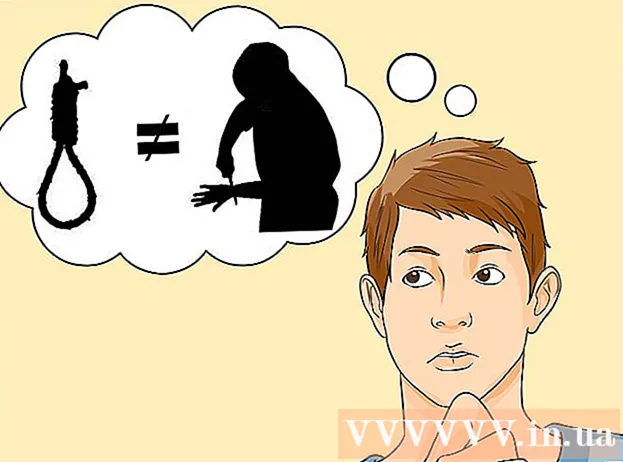نویسنده:
John Stephens
تاریخ ایجاد:
27 ژانویه 2021
تاریخ به روزرسانی:
1 جولای 2024

محتوا
اگر دستگاه Kindle شما واکنش نشان نمی دهد یا مرتباً خراب می شود ، می توانید با نصب مجدد دستگاه ، مشکل را برطرف کنید. روش استاندارد بازنشانی نرم معمولاً بیشتر مشکلات را برطرف می کند ، اما همچنین می توانید مجدداً به تنظیم اصلی (بازنشانی سخت) برای رفع مشکل طولانی مدت دوباره نصب کنید. خوشبختانه با استفاده از هر دستگاه Kindle ، می توانید چند مرحله اساسی برای بازگرداندن عملکرد مناسب دستگاه انجام دهید.
مراحل
قسمت 1 از 3: قبل از نصب مجدد Kindle آماده شوید
قبل از شروع دوباره راه اندازی مجدد کنید. گاهی اوقات Kindle می تواند سوئیچ روشن / خاموش را گیر کند. در این مرحله ، نمایشگر متوقف می شود یا دکمه ها به طور موقت غیرفعال هستند. کیندل خود را به سادگی خاموش کرده ، به شارژر متصل کرده و کیندل خود را روشن کنید. بهتر است ابتدا این را امتحان کنید تا مجبور نباشید زمان زیادی را برای عیب یابی اساسی صرف کنید.

روش بازنشانی نرم یا تنظیم مجدد سخت (بازگشت به تنظیمات پیش فرض) را انتخاب کنید. روش بازنشانی نرم گذرواژه های ذخیره شده یا هیچ کتاب الکترونیکی را حذف نخواهد کرد. این روشی است که باعث می شود Kindle شما سریعتر اجرا شود یا از صفحه ای که پاسخ نمی دهد خارج شوید. روش بازنشانی سخت تمام داده ها را پاک می کند و Kindle شما را به تنظیمات اصلی خود باز می گرداند. فقط درصورت اتمام راه باید از این روش استفاده کنید ، به این معنی که Kindle شما دارای مشکلات جدی است ، صفحه به طور مداوم پاسخ نمی دهد ، آسیب داخلی و غیره دارد.- اگر بارها تنظیم مجدد نرم را امتحان کرده اید ، شاید این زمانی است که باید تنظیم مجدد سخت را انجام دهید.
- خدمات مشتری آمازون عالی است ، به شما کمک می کند بهترین جا را ببرید.
- اگر کیندل خود را به طور تصادفی انداختید یا آن را در آب انداختید ، بهتر است آن را نزد یک تکنسین بیاورید. اگر محصول هنوز تحت گارانتی است ، آمازون مبادله رایگان را ارائه می دهد. در صورت عدم ضمانت کالا ، آنها می توانند کیندل تعمیر شده را برای تخفیف برای شما ارسال کنند.

روشن شدن شارژ این مرحله مهمی برای روش بازنشانی نرم یا تنظیم مجدد سخت است. شما Kindle خود را با استفاده از سیم شارژر عرضه شده به برق متصل می کنید. مطمئن شوید که قسمت باتری نشان داده شده در بالای صفحه اصلی پر شده است. پس از اتمام شارژ ، شارژر Kindle را از برق بکشید.- Kindle باید حداقل 40٪ باتری داشته باشد تا بتواند روش تنظیم مجدد سخت را انجام دهد.

از گذرواژه ها و پرونده های مهم پشتیبان تهیه کنید. وقتی داده ها را در Kindle پاک می کنید ، تمام داده های دستگاه از بین می روند. محتوایی که از آمازون خریداری کرده اید همچنان به حساب شما متصل بوده و قابل بارگیری مجدد است. اما کتابها و برنامه های شخص ثالث باید جداگانه ذخیره شوند. این کار با اتصال Kindle به لپ تاپ از طریق کابل USB انجام می شود. از بارگیری های خود می توانید همه موارد را در یک پوشه خاص کلیک کرده و بکشید. تبلیغات
قسمت 2 از 3: یک روش تنظیم مجدد نرم برای Kindle انجام دهید
تنظیم مجدد نرم افزاری را برای Kindle First Generation (نسل 1) انجام دهید. ابتدا برق را خاموش کنید. قاب پشتی Kindle را باز کرده و باتری را بردارید. یک دقیقه صبر کنید تا بسته باتری را به حالت اولیه برگردانید. قاب پشتی کیندل خود را ببندید و برق را روشن کنید.
- برای بیرون آوردن باتری از کیندل خود ، از ناخن انگشت یا شی pointed نوک تیز مانند خودکار استفاده کنید. از قیچی یا چاقو استفاده نکنید زیرا ممکن است به باتری آسیب برساند.
- مطمئن شوید که قاب پشتی کیندل کاملاً بسته باشد. وقتی درب آن کاملاً بسته است باید صدای "کلیک" را بشنوید.
Kindle نسل دوم (نسل دوم) و / یا بعد از آن را دوباره نصب کنید. ابتدا دکمه روشن / خاموش را حدود 20 ثانیه نگه دارید. قبل از اینکه دست خود را آزاد کنید ، دکمه پاور را بلغزانید و آن را برای 20 تا 30 ثانیه ثابت نگه دارید. این دستگاه به جای اینکه فقط آن را خاموش کند ، به راه اندازی مجدد سیستم دستور می دهد. صفحه راه اندازی مجدد (همه سیاه یا روشن) به محض آزاد شدن دکمه روشن / خاموش نشان داده می شود.
صبر کنید تا Kindle دوباره راه اندازی شود. Kindle ظرف یک یا دو دقیقه دوباره راه اندازی می شود. صبور باشید و به دستگاه زمان دهید تا تنظیم مجدد را انجام دهد. پس از اتمام راه اندازی مجدد دستگاه ، دستگاه به تنهایی دوباره باز می شود. اگر Kindle شما بعد از 10 دقیقه دوباره باز نشد ، دکمه روشن / خاموش را به صورت دستی روشن کنید.
- این احتمال وجود دارد که هنگام روشن شدن مجدد Kindle صفحه نمایش متوقف شود. این اتفاق می افتد زمانی که Kindle بیش از 10 دقیقه در صفحه راه اندازی مجدد واکنش نشان ندهد.
کیندل شارژر اگر دستگاه شما هنگام راه اندازی مجدد کار می کند یا به دستور تنظیم مجدد پاسخ نمی دهد ، Kindle خود را به منبع برق متصل کرده و به مدت 30 دقیقه یا بیشتر شارژ کنید. اطمینان حاصل کنید که Kindle زمان کافی برای شارژ کامل را دارد. اگر خیلی زود Kindle خود را از برق جدا کنید ، ممکن است لازم باشد مراحل بالا را تکرار کنید.
دکمه روشن / خاموش را یک بار دیگر فشار دهید. پس از شارژ کردن Kindle ، دکمه روشنایی را بکشید و حدود 20 ثانیه نگه دارید. صفحه بوت دوباره ظاهر می شود. قبل از بررسی ، یک یا دو دقیقه صبر کنید تا دستگاه دوباره راه اندازی شود. با این کار نصب مجدد کامل می شود.
عملکرد Kindle را آزمایش کنید. صفحات انتخاب کتاب را با فلش در یک طرف Kindle مرور کنید. دکمه های پایین Kindle خود را فشار دهید تا ببینید آیا به درستی کار می کنند یا نه. سعی کنید Kindle خود را روشن و خاموش کنید تا ببینید چه واکنشی نشان می دهد.آزمایش و آزمایش Kindle خود را تا زمانی که مطمئن شوید که به درستی کار می کند ادامه دهید. اگر دستگاه به درستی کار نمی کند ، می توانید مراحل بالا را تکرار کنید یا روش تنظیم مجدد سخت را انجام دهید. تبلیغات
قسمت 3 از 3: Kindle را دوباره به تنظیمات کارخانه نصب کنید
Kindle First Generation (نسل 1) خود را به تنظیمات کارخانه بازگردانید. ابتدا دکمه روشن / خاموش را روشن می کنید. در قسمت پشتی دستگاه را با نوک ناخن خود و یا با یک جسم تیز باز کنید. یک سوراخ کوچک پیدا کنید - دکمه تنظیم مجدد است. از قلم یا خلال دندان برای حدود 30 ثانیه یا تا زمانی که کیندل خاموش شود دکمه را فشار دهید. منتظر بمانید تا کیندل به طور خودکار مجدداً راه اندازی شود.
بازیابی نسل دوم Kindle (نسل دوم) را بازیابی کنید. دکمه روشن / خاموش را به مدت 30 ثانیه بلغزانید و نگه دارید. بلافاصله پس از انجام این کار ، دکمه Home را فشار داده و نگه دارید تا صفحه Kindle روشن شود. بعد ، منتظر بمانید تا Kindle شما به طور خودکار مجدداً راه اندازی شود.
صفحه کلید Kindle خود را به تنظیمات کارخانه بازگردانید. دکمه روشن / خاموش را حدود 15-30 ثانیه نگه دارید. پس از این مرحله ، فقط صبر کنید تا Kindle شما دوباره راه اندازی شود. با این کار تنظیمات اصلی Kindle بازیابی می شود. اگر این کار نکرد ، می توانید دوباره تکرار کنید و دوباره امتحان کنید. مطمئن شوید Kindle شما کاملاً شارژ شده است.
Kindle DX را بازیابی کنید. شما فقط باید دکمه روشن / خاموش را حداقل برای 20 ثانیه فشار دهید. Kindle خاموش خواهد شد و صفحه سیاه خواهد شد. بعد ، منتظر بمانید تا Kindle شما به طور خودکار دوباره راه اندازی شود. اگر این کار نکرد ، همیشه می توانید دوباره امتحان کنید. اطمینان حاصل کنید که Kindle شما حداقل 40٪ باتری دارد تا بتوانید روش تنظیم مجدد سخت را انجام دهید.
عیب یابی Kindle Touch. ابتدا بر روی دکمه "صفحه اصلی" کلیک کنید. در مرحله بعدی ، روی "منو" در صفحه کلیک کنید. وقتی نوار ابزار ظاهر شد ، روی "تنظیمات" کلیک کنید. سرانجام ، تنها کاری که باید انجام دهید این است که منتظر بمانید تا Kindle شما مجدداً راه اندازی شود.
Kindle 5-Way Controller - از جمله Kindle نسل چهارم و پنجم - را دوباره راه اندازی و بازیابی کنید. صفحه "منو" را در Kindle باز کنید. دوباره "تنظیمات" و سپس "منو" را انتخاب کنید. در آخر ، "بازیابی در تنظیمات کارخانه" را انتخاب کنید و منتظر بمانید تا Kindle شما به طور خودکار مجدداً راه اندازی شود.
Kindle Paperwhite را دوباره نصب کنید. ابتدا باید "منو" را در صفحه اصلی انتخاب کنید. "تنظیمات" را در صفحه نمایش داده شده انتخاب کنید. پس از کلیک روی "تنظیمات" ، به "منو" برگردید ، به صفحه جدید بروید و "تنظیم مجدد دستگاه" را انتخاب کنید. صفحه هشدار نشان می دهد ، به شما امکان می دهد از نصب مجدد Kindle خارج شوید. اگر "بله" را انتخاب کنید ، شروع به بازنشانی Kindle خود به تنظیمات اصلی آن می کنید.
داده ها را در Kindle Fire و Fire HD پاک کنید. به پایین منوی بالای صفحه بروید و "بیشتر ..." را انتخاب کنید. روی "تنظیمات" کلیک کنید و به پایین پیمایش کنید تا "دستگاه" را پیدا کنید و روی آن کلیک کنید. اکنون فقط صبر کنید تا Kindle دوباره راه اندازی شود. اگر این کار نکرد ، همیشه می توانید دوباره امتحان کنید. قبل از اینکه دوباره سعی کنید باتری دستگاه خود را کاملاً شارژ کنید. تبلیغات
مشاوره
- اگر با نصب مجدد Kindle مشکلی برطرف نشد ، سعی کنید با http://www.amazon.com/contact-us با آمازون تماس بگیرید. همچنین می توانید با شماره تلفن 1-866-321-8851 یا بین المللی 1-206-266-0927 با خدمات پشتیبانی آمازون کیندل تماس بگیرید.
- چندین بار امتحان کنید. گاهی اوقات Kindle پس از راه اندازی مجدد واکنش نشان نمی دهد. شما باید این کار را دو یا سه بار انجام دهید.
- بین هر بار تکرار یک لحظه مکث کنید. نباید Kindle خود را به طور مکرر راه اندازی کنید. به کیندل خود کمی استراحت دهید. در این مدت می توانید Kindle خود را نیز شارژ کنید.
هشدار
- اگر نگران هستید که کیندل شما با مشکل جدی روبرو شده است ، باید آن را نزد یک تکنسین ببرید. خودتان نباید دستگاه را تعمیر کنید.
- همیشه از کتابهای الکترونیکی و رمزهای عبور خود پشتیبان تهیه کنید. حتی با انجام روش بازنشانی نرم ، ممکن است اطلاعات خود را از دست بدهید.